PATH变量是系统查找可执行文件的目录列表,修改它可让自定义程序通过命令直接运行。临时修改用export PATH="/new/path:$PATH"仅当前会话生效;用户级永久修改推荐编辑~/.bashrc或~/.zshrc文件并执行source命令使更改生效;系统级修改需编辑/etc/profile或/etc/environment,但需谨慎操作以免影响全局。常见陷阱包括覆盖原PATH导致命令失效、路径顺序错误引发冲突、添加无效或不安全路径等。最佳实践是优先使用用户级配置、确保追加而非覆盖、验证路径存在性、及时source配置文件并备份。验证方法包括echo $PATH查看变量值、which和type命令定位程序路径,以及直接执行命令测试是否成功。
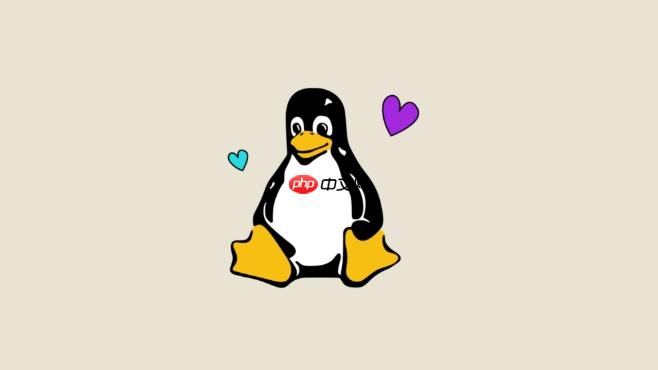
PATH
ls
python
PATH
PATH
要修改Linux的
PATH
临时修改(仅当前会话有效)
这是最直接的方式,但它的效果只持续到你关闭当前终端会话为止。如果你只是想快速测试一个新工具,或者某个程序只需要临时添加到路径中,这种方法就很方便。
export PATH="/opt/my_custom_tool/bin:$PATH"
这条命令的意思是,把
/opt/my_custom_tool/bin
PATH
用户级持久修改(推荐)
对于大多数个人用户来说,这是最常用也最稳妥的方法。它只会影响你当前登录的用户,不会对其他用户或系统造成影响。你需要编辑你主目录下的Shell配置文件,最常见的是
~/.bashrc
~/.zshrc
打开配置文件: 我个人比较喜欢用
nano
nano ~/.bashrc # 或者如果你用Zsh nano ~/.zshrc
当然,你也可以用
vi
添加路径: 在文件的末尾,或者在文件里已经有
PATH
export PATH="/opt/my_custom_tool/bin:$PATH"
或者,如果你想把新路径放在已有路径的后面,可以这样写:
export PATH="$PATH:/opt/my_custom_tool/bin"
我通常会选择把自定义路径放在前面,这样可以确保我的个人配置优先于系统默认设置,这在开发环境中尤其有用,比如我想用特定版本的Python或Node.js。
保存并关闭文件。
使更改生效: 仅仅修改了文件还不够,你的Shell需要重新加载这个配置文件才能识别新的
PATH
source ~/.bashrc # 或者 source ~/.zshrc
这个
source
系统级持久修改(慎用)
如果你需要让所有用户都能访问某个路径,并且这个路径确实是系统级的公共工具,那么你可能需要修改系统级的配置文件。但这通常需要
sudo
/etc/profile
sudo nano /etc/profile
在文件末尾添加:
export PATH="/usr/local/custom_scripts:$PATH"
然后
source /etc/profile
/etc/environment
sudo nano /etc/environment
你会看到类似这样的内容:
PATH="/usr/local/sbin:/usr/local/bin:/usr/sbin:/usr/bin:/sbin:/bin"
你需要手动把你的新路径添加到这个列表中,用冒号
:
PATH="/usr/local/sbin:/usr/local/bin:/usr/sbin:/usr/bin:/sbin:/bin:/opt/another_system_tool/bin"
注意,这里不能用
$PATH
/etc/paths.d/
my_custom_path
echo "/opt/another_system_tool/bin" | sudo tee /etc/paths.d/my_custom_path
这种方式通常在系统启动时被
/etc/profile
我个人经验是,除非是在服务器上部署一个所有用户都需要访问的核心服务,否则我几乎不会去碰这些系统级文件。用户级的
.bashrc
.zshrc
PATH
PATH
:
git status
git
PATH
git
command not found
它的重要性不言而喻。想象一下,如果没有
PATH
/usr/bin/ls
ls
/home/youruser/my_scripts/my_awesome_script.sh
my_awesome_script.sh
PATH
PATH
修改
PATH
常见的陷阱:
export PATH="/new/path"
export PATH="/new/path:$PATH"
export PATH="$PATH:/new/path"
ls
cd
PATH
export
PATH
export
$PATH
/new/path:$PATH
$PATH:/new/path
source
.bashrc
.zshrc
source
最佳实践:
~/.bashrc
~/.zshrc
export PATH="/new/path:$PATH"
export PATH="$PATH:/new/path"
$PATH
source ~/.bashrc
.zshrc
.bashrc
.zshrc
cp ~/.bashrc ~/.bashrc_backup_$(date +%Y%m%d)
/etc/profile
/etc/environment
PATH
.bashrc
PATH
当你对
PATH
查看当前的 PATH
echo $PATH
Shell会把当前
PATH
使用 which
which
PATH
which
/opt/my_custom_tool/bin
mytool
which mytool
如果输出是
/opt/my_custom_tool/bin/mytool
PATH
mytool not found
PATH
使用 type
type
which
type mytool
如果
mytool
mytool is /opt/my_custom_tool/bin/mytool
直接执行新路径中的程序: 最直接的验证方法就是尝试运行你希望通过
PATH
mytool --version
如果程序成功运行并返回了预期的结果(比如版本信息),那么恭喜你,你的
PATH
command not found
.bashrc
.zshrc
source
我个人在修改完
PATH
echo $PATH
以上就是如何在Linux中设置路径 Linux PATH变量修改方法的详细内容,更多请关注php中文网其它相关文章!

每个人都需要一台速度更快、更稳定的 PC。随着时间的推移,垃圾文件、旧注册表数据和不必要的后台进程会占用资源并降低性能。幸运的是,许多工具可以让 Windows 保持平稳运行。

Copyright 2014-2025 https://www.php.cn/ All Rights Reserved | php.cn | 湘ICP备2023035733号